 |
El mejor software para
trabajar con una gran cantidad de números, es un
programa de hojas de cálculo. Tal programa fue diseñado para
facilitar la organización y el análisis de los números, como también para
hacer un listado de ellos en columnas, ordenarlos, hacer cálculos y
graficarlos.
De alguna manera, los programas de hojas de cálculo (como
MS-Excel) son similares a los programas para procesamiento de palabras (como
MS-Word) que es más probable que usted ya haya usado. En ambos se pueden
crear títulos, escribir frases y párrafos, disponer los datos en filas y
columnas, aplicarle formato a números y textos, fijar los márgenes y la
orientación de la página, cortar, copiar, pegar y numerar las mismas.
Pero cada tipo de programa tiene tareas frecuentes que no son tan
comunes en el otro tipo. Cada uno tiene sus propias opciones de
impresión. Vale la pena usar un programa que se haya diseñado para la
tarea particular que tenga ahora.
Para manejar los números, las hojas de cálculo son el software que
hay que elegir.
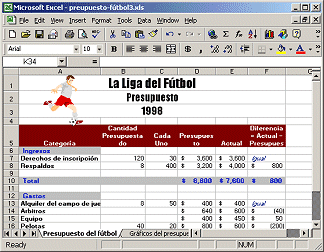
Programa usado en una hoja de
cálculo (Excel 2000)
|
 |

Dónde están:
JegsWorks >
Lecciones >
Números
Antes de empezar...
Proyecto 1: Excel Intro
Interfaz
Seleccionar y Navegar
Tareas comunes
Sumario
Examen
Ejercicios
Proyecto 2: Fundamentos
Arrancando
Arreglar
Autorellenar
Concluir
Sumario
Examen
Ejercicios
Proyecto 3: Formatear y Ordenar
Dar Formato a celdas
Dar Formato a Gráfico
Organizar
Sumario
Examen
Ejercicios
Proyecto 4: Grupos y Fórmulas
Subtotales
Imágenes & Dibujos
Cambios & Fórmulas
Sumario
Examen
Ejercicios
Proyecto 5: Diseño
Análisis
Y si...
Pruebas Lógicas
Compartiendo Datos
Sumario
Examen
Ejercicios
Buscar
Glosario
Apéndice |
|
Este conjunto de lecciones le enseñará a usar las características más
difundidas para un software de hojas de cálculo. Las instrucciones se
basan en las de Microsoft Excel 97, 2000, 2002 y 2003. Lo que aprenda, también lo
ayudará para otros programas de hojas de cálculo. La ilustración de más
abajo, muestra que similar es el aspecto de los programas más importantes.
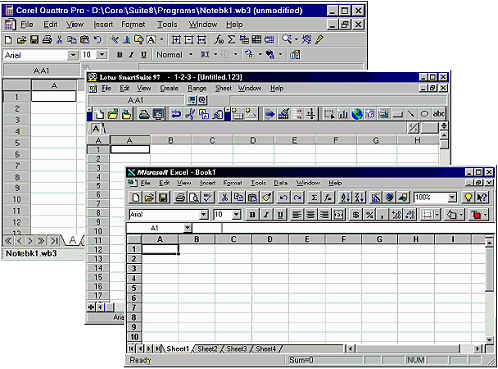
Todos los Programas de Hojas de Cálculo se asemejan bastante
Que necesita para este instructivo:
- Conocimientos Básicos de Windows: Los conocimientos
abarcados en las lecciones de
Trabajando con Windows - usar un mouse para hacer clics, doble-clic,
arrastre y clic derecho; partes de una ventana, mover, redimensionar,
maximizar & minimizar una ventana; desplegarla; usar el árbol de
carpetas; crear y administrar; nombrar archivos; abrir un programa;
abrir y guardar archivos; usar cuadros de diálogo; usar la Ayuda e
imprimir.
- Aptitud para escribir: Es necesario que se
familiarice con el teclado de su computadora y que tenga alguna
habilidad para escribir en el, para poder ejecutar estos ejercicios en un
espacio de tiempo razonable.
- Experiencia con el Procesador de Palabras: Las instrucciones
asumen que usted debe tener por lo menos algo de experiencia para crear
documentos con un procesador de textos. Le serán necesarias las técnicas
básicas para: entrar, eliminar y mover texto, elegir una fuente, su
tamaño y color, encabezamientos y pies etc. El procesador de Palabras
está tratado en Trabajando con Palabras
.
- Archivos fuente: Los archivos que va
a necesitar para crear los documentos en los proyectos, son provistos
para descargarlos en un archivo comprimido zip, o en uno
autoextraíble exe. Su instructor puede haber colocado ya, estos archivos en su
computadora.
Para conseguir los archivos fuente,
 hacer clic en uno de los siguientes vínculos para descargar o bien el
conjunto de archivos comprimidos ( si tiene en su PC a WinZip o a un
software similar) o un archivo autoextraíble que le extraerá dicho
archivo. (Algunas personas se intimidan con la extensión
.exe ...y con
un buen motivo!)
hacer clic en uno de los siguientes vínculos para descargar o bien el
conjunto de archivos comprimidos ( si tiene en su PC a WinZip o a un
software similar) o un archivo autoextraíble que le extraerá dicho
archivo. (Algunas personas se intimidan con la extensión
.exe ...y con
un buen motivo!)
resources-numbers.zip
Aparecerá la ventana de un diálogo para la descarga de archivos.
Elija "Guardar este programa en el disco”. En su disco rígido, elija una
carpeta para descargar el archivo dentro de la misma.
Después que se haya descargado el archivo, extraiga los archivos
comprimidos. Si ha descargado la versión zip, use el programa WinZip u
otro similar para hacer eso. Si ha descargado la versión
exe, busque al
archivo en un Explorer o en la ventana de Mi PC y a continuación haga un
doble clic sobre: resources-words.exe.
Por defecto, los archivos serán colocados en: c:\Mi Documentos\complit101\numbers\.
Naturalmente que usted podría elegir otra ubicación, si así lo prefiere.
Solamente asegúrese de recordar donde ha puesto los archivos.
Los archivos fuente que son mayormente documentos de Excel, tienen
el formato de Excel 95, de manera que los estudiantes que utilicen el
Excel 95, 97, 2000, 2002 o 2003 pueden usar los mismos archivos. Usted puede
guardar los documentos que vaya creando o editando, en archivos de
cualquier formato que sea admitido por su software.
- Almacenamiento de archivos removibles: dispositivo
USB o varios disquetes o otra media movible.
Usted necesita un almacenamiento removible para una copia de
trabajo y una copia de respaldo de sus documentos y tan usted
puede trabajar en sus documentos en la clase y en casa. Para
estas lecciones de Windows no necesita una gran capacidad, pero
si después continúa con las otras lecciones, va a necesitar el
equivalente de varios disquetes.
Si tiene una computadora propia, también guarde
una copia actualizada de su trabajo en la computadora de su hogar
Empiece a adoptar temprano las buenas costumbres de respaldar
archivos y más adelante no deseará aplicarse puntapiés cuando sus
archivos se pierdan o se corrompan.
Dispositivo o drive USB: Recomendado
Llamado con muchos nombres distintos como: flash drive, flash
pen, thumb drive, key drive, jump drive, y mini-USB drive. Un
drive USB es una elección excelente para guardar su trabajo en
clase. Tapa directamente en un puerto de USB en su computadora.
Sus datos estarán mucho más seguros en un drive USB que en un
disquete.
Antes que usted compre.
Verifique lo siguiente para ambas, la computadora del aula Y su
computadora en el hogar.
- La Computadora tiene puertos USB.
- Usted está autorizado a utilizar uno de los puertos USB .
- Usted puede acceder físicamente al puerto USB.
Algunos están en la parte de atrás del gabinete de la
computadora
- El Sistema Operativo reconocerá un drive USB.
Windows 2000, XP y Me reconocerán automáticamente a su drive USB.
Para Win95 y Win98, usted debe instalar un driver (programa que
controla al dispositivo)
- La disposición física de los puertos USB -
Estan ellos, lado a lado? uno arriba del otro ?
Algunos dispositivos USB son más anchos y pueden no encajar en
todas las configuraciones de puertos, especialmente si un puerto
USB vecino tiene algo enchufado en el. Muchos drives viene con
una extensión de cable corta.
Si usted no tiene una computadora en su hogar piense en
comprarse 2 dispositivos USB de manera de poder usar uno para
para mantener el respaldo de su trabajo. No pierda ambos al mismo
tiempo!
Disquetes: De bajo precio; No tan confiables.
Necesitará por lo menos 
 dos
disquetes en blanco de 3½" en el momento en que desee
guardar los documentos que ha creado. Uno lo usará para guardar
esos documentos a medida que trabaja y el otro será para que haga
una copia de respaldo o backup del primer disquete. Tenga
a mano un tercer disquete en blanco como respuesto en caso de que
suceda un desastre con los disquetes. dos
disquetes en blanco de 3½" en el momento en que desee
guardar los documentos que ha creado. Uno lo usará para guardar
esos documentos a medida que trabaja y el otro será para que haga
una copia de respaldo o backup del primer disquete. Tenga
a mano un tercer disquete en blanco como respuesto en caso de que
suceda un desastre con los disquetes.
Necesitará más de 2 disquetes si usted no borra
ninguno de los documentos que vaya creando. Después que guardó
más de un documento en el disquete, mentanga a mano ese disquete
en blanco de respuesto. No resulta de ninguna manera divertido
hacer mucho trabajo y después encontrar que el archivo cambiado
no cabe en el disquete
Los disquetes son de bajo precio y manuables
pero es fácil perder los datos que contienen a causa de algún
daño magnético o físico cuando los está trasportando alrededor
durante todo el día. Sea cuidadoso y tenga varias copias de
respaldo.
Más sobre
Cuidado de los Discos y
Cuidados de los Datos
 Como
manejar un disco que está lleno Como
manejar un disco que está lleno
Necesitará por lo menos

 dos disquetes en blanco de 3½" para guardar los documentos que
va a crear. Uno, lo usará para guardar los documentos a medida que va
trabajando y en el otro hará una copia de resguardo o back-up del
contenido del primer disquete. Comience pronto a adquirir buenas
costumbres para sus back-ups o copias de respaldo y así no tendrá que
maldecir más adelante cuando se le pierdan los archivos.
dos disquetes en blanco de 3½" para guardar los documentos que
va a crear. Uno, lo usará para guardar los documentos a medida que va
trabajando y en el otro hará una copia de resguardo o back-up del
contenido del primer disquete. Comience pronto a adquirir buenas
costumbres para sus back-ups o copias de respaldo y así no tendrá que
maldecir más adelante cuando se le pierdan los archivos.
Necesitará más de dos disquetes si no va borrando alguno de los que
creó. Después de que haya guardado una cantidad de documentos en el
disquete, tenga bien a mano un disquete en blanco. No es nada
conveniente haber realizado un extenso trabajo y encontrarse al final
con que ese archivo no cabe en el disquete!
Más sobre Cuidado
de los Discos y Cuidados de los
Datos
 Los ejercicios se hacen con frecuencia
con documentos que ya ha creado. No debe borrar sus ejercicios hasta terminar
con todos los proyectos. Los ejercicios se hacen con frecuencia
con documentos que ya ha creado. No debe borrar sus ejercicios hasta terminar
con todos los proyectos.
- Software de Hojas de Cálculo: Para crear hojas de cálculo,
utilizará programas como MS Excel, Corel Quattro Pro, o Lotus 123. Todos
estos programas tienen una base similar. Varían considerablemente en las
características especiales que pudieran incluir, igual que lo que sucede
con los procesadores de texto. Si no está usando Excel 97,
Excel 2000 o
Excel 2002, algunas de las instrucciones para los proyectos y ejercicios,
no le funcionarán. En ese caso, use los archivos de Ayuda para buscar
si existe un método o herramienta equivalentes. Aún Excel 95, que es
más parecido a Excel 97 que lo que es Word 95 comparado con Word 97, no
maneja todo lo bastante igual a lo que hace Excel 97. Las diferencias en
Excel 2000 y 2002 son mayormente en los cambios de la interfaz que son parte
de todas las aplicaciones de Office 2000/2002.
Iconos
 La huella de una
pisada, marca los temas de "manos a la obra",
donde usted seguirá las instrucciones Paso a Paso. La huella de una
pisada, marca los temas de "manos a la obra",
donde usted seguirá las instrucciones Paso a Paso.
 marca un consejo - algo que
podría encontrar útil conocer. marca un consejo - algo que
podría encontrar útil conocer.
 marca una advertencia sobre
posibles problemas. marca una advertencia sobre
posibles problemas.
Aviso: Todos los nombres, direcciones, y números
telefónicos usados en las lecciones y ejercicios, son de ficción!
Cualquier similitud con una persona real negocio o lugar, es una
coincidencia.
La autora no puede ser considerada responsable de ningún daño que se cause
a los equipos, programas o datos como resultado de los intentos de seguir
las instrucciones.
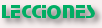 
~~ 1 Cor. 10:31 ...hagan cualquier otra cosa, háganlo todo para la gloria de Dios. ~~
Actualizado por última vez el día:
12/15/10
|